O Outlook.com está fora da pré-visualização agora e disponível para todos usarem. Aprender a contornar a nova interface pode ser muito mais fácil com a ajuda de atalhos de teclado. Então, se você é novo no serviço de e-mail baseado em navegador da Microsoft ou em um antigo usuário do Hotmail tentando se adaptar ao novo design, experimente os atalhos e conheça o Outlook.com.
Antes de começarmos, acesse Configurações> Atalhos de teclado e verifique se os atalhos de teclado estão ativados e definidos no modo Outlook.com. Se você já estiver familiarizado com os atalhos de teclado do Yahoo! Mail ou Gmail e preferem usá-los, você pode mudar para um desses modos aqui.
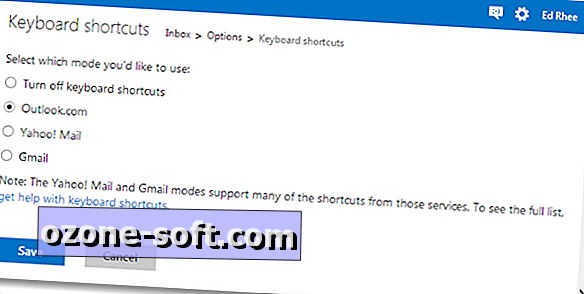
Compor
N : redigir novo e-mail
Ctrl + Enter : enviar e-mail
R : Responder
Shift + R : responder a todos
Shift + F : frente
F7 : Verificar ortografia
Ctrl + Y : inserir emoticon
Ctrl + S : salvar rascunho
Leia e-mail
O : Abra o e-mail
Shift + I : exibir conteúdo bloqueado
/ : Pesquisar email
Esc : Fechar e-mail
Saltando
G então eu : Ir para a caixa de entrada
G, em seguida, L : Ir para sinalizado
G então S : Vá para Enviado
G então D : Ir para rascunhos
? : Exibir atalhos de teclado
Ações
Del : Excluir e-mail
E : Arquivo
J : Marcar e-mail como lixo
V : Mover para pasta
Shift + E : criar nova pasta
C : Categorize o email
P : Marcar e-mail como lido
U : Marcar e-mail como não lido
Inserir : sinalizar e-mail
Shift + P : Imprimir e-mail
Navegação e seleções
S então A : Selecione todos os e-mails
S e, em seguida, N : Desmarcar todos os emails
Ctrl + : Mover para baixo a lista
Ctrl +, : lista Mover para cima
M : Atualizar
É isso aí. Se você não consegue lembrar todos os atalhos, lembre-se que o ? atalho irá abrir a lista completa de atalhos de teclado.











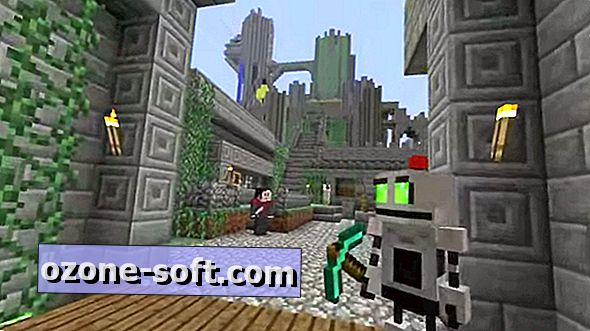

Deixe O Seu Comentário